क्या आपको PDF को TIFF में बदलने की आवश्यकता है? सोच रहे हैं कि सबसे अच्छा कनवर्टर सॉफ़्टवेयर कैसे चुनें? यहां वह सब कुछ है जो आपको जानना चाहिए।
PDF और TIFF दोनों ही इमेज फाइल फॉर्मेट हैं, लेकिन उनके उपयोग अलग-अलग हैं। PDF का मुख्य रूप से दस्तावेजों के लिए उपयोग किया जाता है, जबकि TIFF का व्यापक रूप से छवियों के लिए उपयोग किया जाता है। यदि आपको PDF दस्तावेज़ को छवि में बदलने की आवश्यकता है, तो TIFF एक अच्छा फॉर्मेट है।
PDF को TIFF में क्यों बदलें? इसके कई कारण हैं। TIFF एक लसलैस फॉर्मेट है, जिसका अर्थ है कि PDF से TIFF में बदलते समय किसी भी गुणवत्ता का नुकसान नहीं होता है। यह महत्वपूर्ण है यदि आपको अपने दस्तावेज़ की उच्च गुणवत्ता वाले प्रिंट करना है। TIFF इमेज संपादन के लिए भी एक अच्छा फॉर्मेट है।
कई PDF से TIFF कनवर्टर सॉफ़्टवेयर प्रोग्राम उपलब्ध हैं। कुछ मुफ्त हैं, जबकि अन्य का भुगतान किया जाता है। कनवर्टर का चयन करते समय, सुनिश्चित करें कि यह आपकी ऑपरेटिंग सिस्टम के साथ संगत है और इसमें वह सभी सुविधाएँ हैं जो आपको चाहिए। हम अनुशंसा करते हैं कि आप हमारे सॉफ़्टवेयर के मुफ्त संस्करण को आज़माएं और इसकी गुणवत्ता सुनिश्चित करें।
अब जब हम जानते हैं कि PDF और TIFF क्या हैं, चलिए CoolUtils के साथ PDF को TIFF में बदलते हैं! इन आसान चरणों का पालन करें:
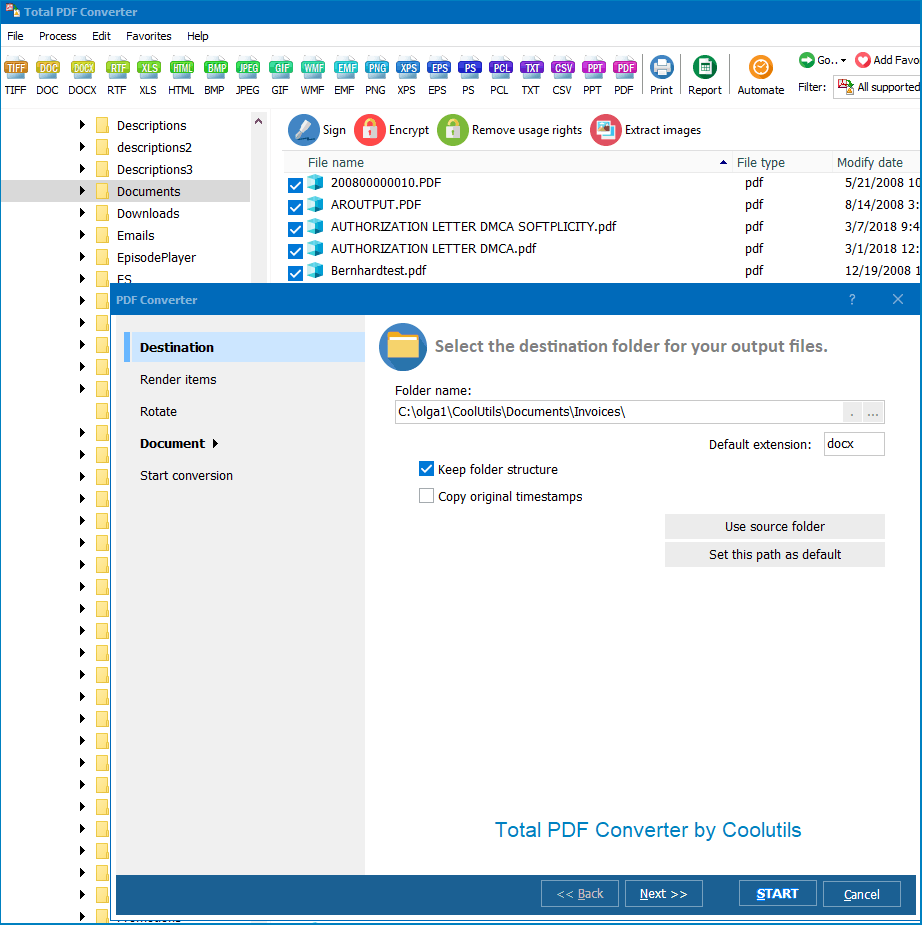
यह उतना ही आसान है! CoolUtils के साथ आप सिर्फ चार आसान चरणों में PDF को TIFF में बदल सकते हैं। तो इंतजार क्यों करें? आज ही CoolUtils का प्रयास करें और देखें कि PDF को TIFF में बदलना कितना आसान है। आप निराश नहीं होंगे।
टोटल PDF कनवर्टर व्यक्तिगत और पेशेवर उपयोग के लिए एक सर्व-उद्देश्य उपकरण है। यह PDF को विभिन्न फॉर्मेट्स में बदलता है, जिसमें TIFF भी शामिल है। कुछ चरणों में उच्च गुणवत्ता वाली छवियाँ उत्पन्न करें। बैच परिवर्तन से आप एक साथ जितने चाहें उतने फाइलों को प्रोसेस कर सकते हैं!
यदि आपके पास कई दस्तावेज हैं, उन्हें अलग से बदलने में काफी समय लग सकता है। समय बचाएं और एक-के-एक परिवर्तन से खुद को परेशानी से बचाएं। बस हमारे सर्व-उद्देश्य उपकरण को खोलें, स्रोत फाइलों को चुनें, और बैच PDF से TIFF कनवर्टर को बाकी काम करने दें। आप आउटपुट को कई तरीकों से परिष्कृत भी कर सकते हैं।
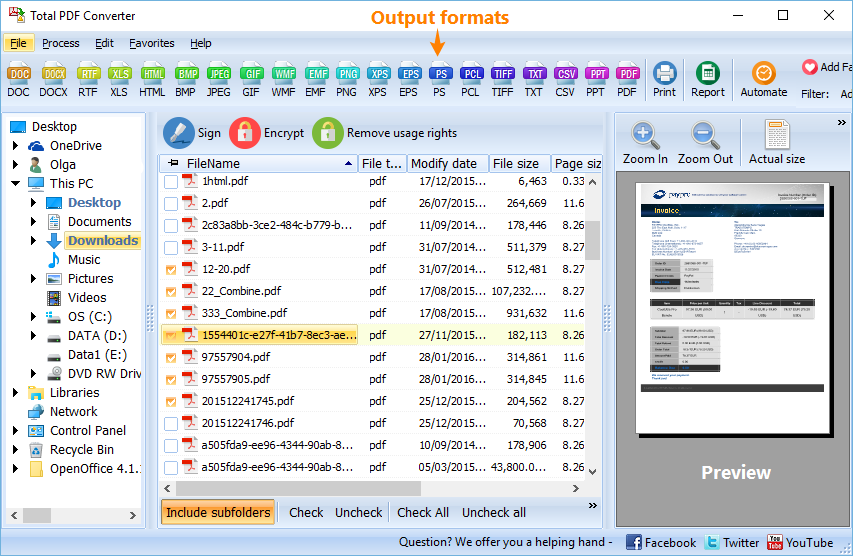
कनवर्टर लॉन्च करने के बाद, अपने PDF दस्तावेजों वाली फ़ोल्डर को ब्राउज़ करें। बैच मोड आपको अलग-अलग TIFF फाइलों को उत्पन्न करने या डेटा को एक में मर्ज करने की अनुमति देता है। यहां सेटिंग्स हैं:
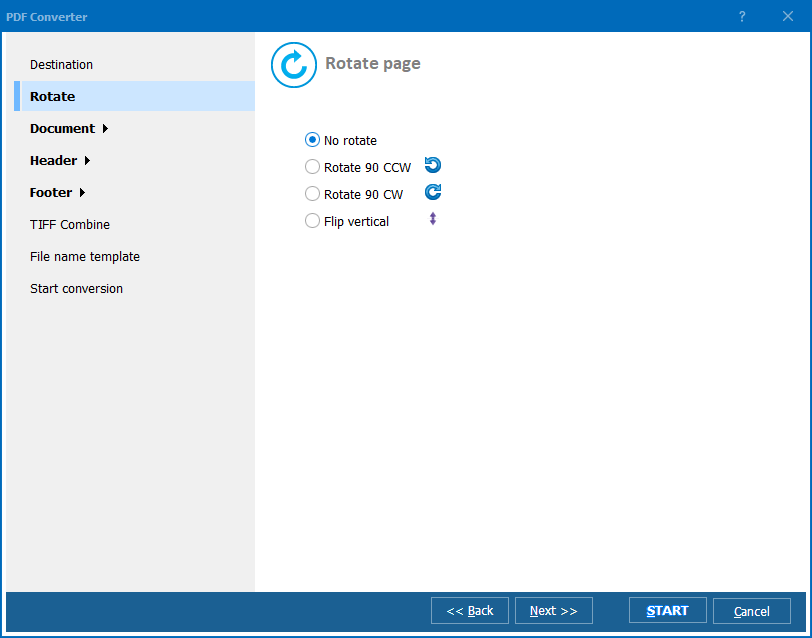
अब आप बैच में PDF को TIFF में बदलने के लिए तैयार हैं। सेटिंग्स की समीक्षा करें और "शुरू करें!" बटन पर क्लिक करें। ध्यान दें कि यदि आप डिफ़ॉल्ट पैरामीटर का पालन करते हैं, तो आपको TIFF प्रतियृत्तियां मिलेंगी जो ही PDF के समान प्रारूपित होते हैं।
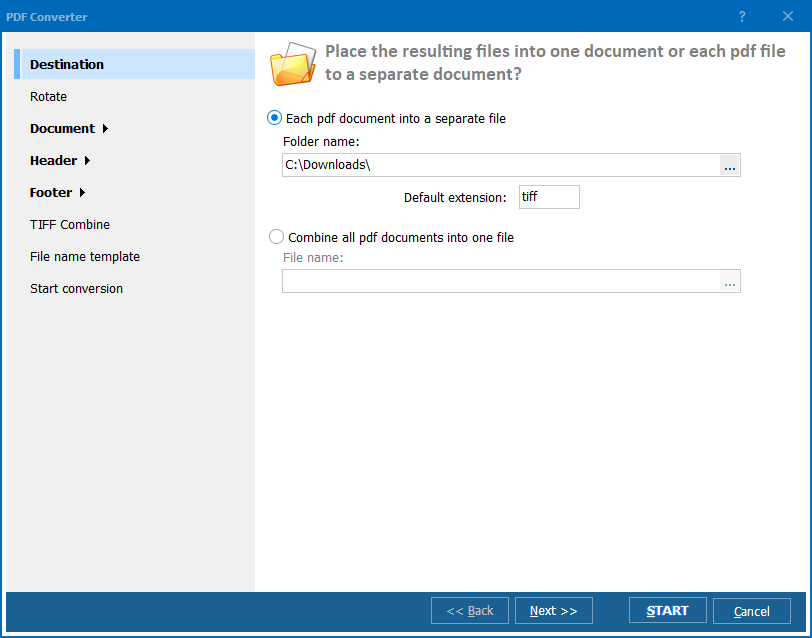
हमारे उपकरण के डेमो संस्करण का प्रयास करें और PDF को TIFF में बैच बदलें केवल 30 दिनों तक मुफ्त में! टोटल PDF कनवर्टर आपके दस्तावेज़ों को अलग-अलग TIFF फाइलों और कई अन्य फॉर्मेट्स में भी बदल सकता है:
नि:शुल्क ट्रायल डाउनलोड करें और अपने फाइलों को मिनटों में कन्वर्ट करें।
कोई क्रेडिट कार्ड या ईमेल की आवश्यकता नहीं।
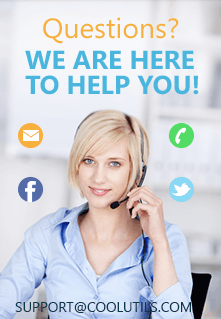
संबंधित विषय
EPS को TIFF में स्वचालित रूप से बदलें।© 2026. सभी अधिकार सुरक्षित. CoolUtils File Converters